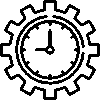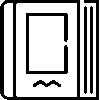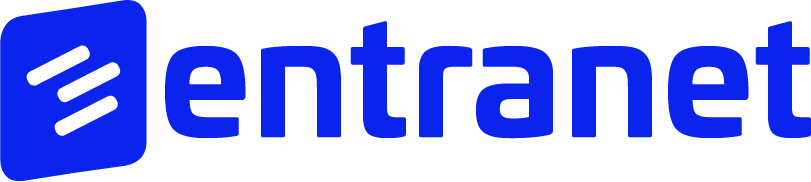- Ürünler
- Platform
- Çözümler
- Müşteriler
- Destek
- Fiyatlar
 Website & Mobil & E-ticaret
Website & Mobil & E-ticaret
 CRM
CRM
 Operasyon & ERP
Operasyon & ERP
 Verimlilik
Verimlilik
 Destek
Destek
 Topluluk
Topluluk
 Öğren
Öğren
- Platform
- Muhasebe
Çek

Entranet Çek uygulaması ile çeklerinizi tek bir noktadan kontrol edebilirsiniz. Gelen ve giden çeklerin kayıtlarını tutabilir, çek yönetiminizi kontrol altına alabilirsiniz.Gelişmiş filtreleme ekranıyla tüm kayıtlarınıza hızlıca ulaşabilirsiniz.
- Versiyon Geçmişi
- Uygulama Özellikleri
- Dokümantasyon
- Topluluk
Çek ve Senet Takibi
Normal kasa, banka teminat kasası, banka takas kasası gibi çek kasaları tanımlayın. Alınan veya verilen çek hareketlerini listeleyin. Çeklerin durumlarını, vade tarihlerini görün.
Senet kasaları tanımlayın. Alınan veya verilen senetleri sisteme girin. Senet hareketlerini listeleyin. Senetlerin durumlarını, vade tarihlerini görün.
Tanım
Çek uygulaması, geleneksel kağıt çeklerin dijital versiyonlarının oluşturulması ve yönetilmesini sağlayan bir uygulamadır. Uygulama, çekin düzenlenmesi, verilmesi ve tahsil edilmesi gibi süreçlerin elektronik ortamda takip edilmesini sağlar.
Amaç
Çek uygulamasının amacı, çek işlemlerini hızlı hale getirerek kullanıcıların zaman ve maliyet tasarrufu yapmasını sağlamaktır. Ayrıca çeklerin izlenebilirliğini artırmak da önemli hedefler arasındadır.
Temel Faydalar
- Çek işlemleri elektronik ortamda çok daha hızlı bir şekilde gerçekleştirilir.
- Elektronik ortamda yapılan işlemler daha kolay izlenebilir ve kayıt altına alınabilir. Bu, muhasebe ve denetim süreçlerini de kolaylaştırır.
Giriş
Çek uygulamasının giriş ekranıdır.

Verilen Çekler
Verilen Çekler; Verilen Çekler, Çek Hareketleri, Silinmiş Çekler olmak üzere üçe ayrılır.
Verilen Çekler
Bir kişi veya kurum tarafından başka birine yapılan ödeme taahhüdünü temsil eden yazılı belgedir.

Verilen Çekler ekranındaki tablo başlıklarının açıklamaları şu şekildedir:
Tarih; Çekin kayıt tarihini gösterir.
Çek No; Çek kaydının numarasını gösterir.
Müşteri; Müşterinin adını ve firmasını gösterir.
Durum; Çekin ödeme durumunu gösterir.
Vade Tarihi; Çekin vade tarihini gösterir.
Tutar; Çekin tutarını gösterir.
Yeni çek ekle tuşuna tıklanarak çek eklenir.
Çek Hareketleri
Çek hareketleri, bir çeke ilişkin tüm işlem ve durum değişikliklerini ifade eden süreçleri gösterir.

Çek Hareketleri ekranındaki tablo başlıklarının açıklamaları şu şekildedir:
Tarih; Çekin düzenlenme tarihini gösterir.
Çek No; Çekin benzersiz numarasını gösterir.
Müşteri; Müşterinin adını ve firmayı gösterir.
Açıklama; Çek ile ilgili açıklamaları gösterir.
İşlem; Çekin işlemle ilgili durumunu gösterir.
Giriş; Çek ile ilgili yapılan ödeme tutarını gösterir.
Çıkış; Çekin ödenmesi gereken tutarını gösterir.
Giriş (TRY) ; Çek ile ilgili yapılan ödeme tutarını gösterir.
Çıkış (TRY); Çekin ödenmesi gereken TRY tutarını gösterir.
Silinmiş Çekler
Silinmiş çekler, kayıtlı olduğu sistemden iptal edilerek geçerliliği kaldırılmış çeklerdir.

Silinmiş Çekler ekranında Tarih, Çek No, Müşteri, Durum, Vade Tarihi, Tutar, Tutar (USD) , Tutar (EUR) bilgileri tablo halinde listelenir.
Alınan Çekler
Alınan Çekler bir işletmenin müşteri veya diğer taraflardan aldığı çeklerin takibini ve yönetimini sağlar. Bu uygulama, çek kasalarını yönetme, çek hareketlerini izleme, tüm çeklerin kayıtlarını tutma ve silinmiş çeklerin kaydını görüntüleme gibi işlemleri yaparak, çeklerle ilgili tüm süreçleri organize eder ve kullanıcıya çek yönetiminde kolaylık sağlar.
Alınan Çekler; Çek Kasaları, Çek Hareketleri, Tüm Çekler, Silinmiş Çekler olmak üzere dörde ayrılır.
Çek Kasaları
Çek kasalarının tanımı Ayarlar menüsünden Çek Kasaları Tanımları alanından yapılır.

Çek Kasaları ekranında Normal Kasa, Banka Teminat Kasası, Banka Takas Kasası başlıkları içerisinde Kasa Adı, Son İşlem, Bakiye bilgileri ve Tüm Kasalar Toplam bilgisi yer alır.
Üst menüde Tahsil edilmemiş, Tahsil edilmiş, Protesto edilmiş, Ciro edilmiş başlıkları ile filtreleme yapılabilir.
Çek Hareketleri
Çek hareketleri, bir çeke ilişkin tüm işlem ve durum değişikliklerini ifade eden süreçleri gösterir.

Çek Hareketleri ekranındaki tablo başlıklarının açıklamaları şu şekildedir:
Tarih; Çekin kayıt tarihini gösterir.
Çek No; Çek kaydının numarasını gösterir.
Müşteri; Müşterinin adını ve firmasını gösterir.
Durum; Çekin durumunu gösterir.
Vade Tarihi; Çekin vade tarihini gösterir.
Tutar (TRY); Çekin tutarını gösterir.
Tutar (USD); Çekin tutarını dolar olarak gösterir.
Tutar; Çekin toplam tutarını gösterir.
Tüm Çekler
Tüm çeklerin görüntülendiği ekrandır.

Tüm çekler ekranında Tarih, Çek No, Müşteri, Durum, Vade Tarihi, Tutar (TRY); Tutar bilgileri tablo halinde listelenir.
Silinmiş Çekler
Kayıtlı olduğu sistemden iptal edilerek geçerliliği kaldırılmış çeklerdir.

Silinmiş Çekler ekranında Tarih, Çek No, Müşteri, Durum, Vade Tarihi, Tutar (TRY), Tutar bilgileri tablo halinde listelenir.
Analiz
Çek Analizleri ; Genel Çek Analizi, Vade Analizi, Müşteri Analizi olmak üzere üçe ayrılır.
Genel Çek Analizi
Firmanın veya bireyin çek işlemlerini inceler. Çeklerin sıklığı, tutarları, ödeme düzenleri gibi bilgileri analiz ederek finansal durumu değerlendirmeye yardımcı olur.

Genel Çok Analizi ekranında ekranındaki tablo başlıklarının açıklamaları şu şekildedir:
Tarih: Çekin işlem tarihi.
Çek No: Çekin benzersiz numarasını gösterir.
Müşteri: Çekin ilişkili olduğu müşteri adını ve firmasını gösterir.
Yön: Çekin alacak veya borç yönünü belirtir (Alınan/Verilen).
Durum: Çekin ödeme durumu gösterir
Pozisyon: Çekin mevcut pozisyonu gösterir.
Vade Tarihi: Çekin vade tarihini gösterir.
Tutar: Çekin toplam tutarını gösterir.
Vade Analizi
Alacakların ve borçların ödeme vadelerini analizini gösterir.

Vade Analizi ekranında Tarih, Çek No, Müşteri, Yön, İşlem, Vade Tarihi, Tutar bilgileri tablo halinde listelenir.
Müşteri Analizi
Müşteri bazında çek hareketlerini kolayca analiz etmek için kullanılır

Müşteri Analiz ekranındaki tablo başlıklarının açıklamaları şu şekildedir:
Müşteri Adı; Müşterinin adını gösterir.
Alınan Çekler; Müşteriden alınan çeklerin toplam sayısı ve tutarını gösterir.
Verilen Çekler; Müşteriden verilen çeklerin toplam sayısı ve tutarını gösterir.
Filtreleme
Filtreleme ayarları, uygulamada belirli kriterlere göre verileri listelemek için kullanılır. Kullanıcıya yalnızca ilgili veya uygun verileri sunmaya yardımcı olur.

Filtreleme ekranında Durum, Referans Kodu, Hareket Kategorisi, Sıralama alanları seçilerek filtreleme yapılır.
Verilen Çekler
Verilen Çek kaydının tanımlandığı ekrandır.

Cari Hesap seçimi yapılır. Hareket Kategorisi seçilir.
Düzenleme Tarihini gösterir.
Referans Kodu; R veya G seçilir.
Hareket Türü otomatik gelir.
Tutar girilir, para birimiseçilir ve tutar TRY bazında hesaplanır.
Döviz Kuru alanında kayıtlı kur bilgisi girilir.
Vade Tarihi; Çek ödemesinn yapılmasını gereken son tarih girilir.
Banka, Hesap Şube seçilir. Çek No bilgisi girilir.

Fatura Dağılımı alanında Faturaları Seç tuşuna tıklanarak fatura seçilir.
Cari Kur Virman Yap seçeneği aktif edilerek Cari Hesap seçilir. Tutar bilgisi girilir. Kayıtlı Kurlae görüntülenir. Açıklama bilgileri girilir.Tüm İşlemler tamamlandıktan sonra Kaydet tuşuna tıklanarak kaydedilir.
Alınan Çekler
Alınan Çek kaydının tanımlandığı ekrandır.

Cari Hesap seçimi yapılır. Hareket Kategorisi seçilir.
Düzenleme Tarihini girilir.
Referans Kodu; R veya G seçilir.
Hareket Türü otomatik gelir.
Tutar girilir, para birimi seçilir ve tutar TRY bazında hesaplanır.
Döviz Kuru alanında kayıtlı kur bilgisi girilir.
Vade Tarihi; Çek ödemesinin yapılmasını gereken son tarih girilir.
Banka, Şube, Hesap, Çek No, Emrine Yazılan, Keşide Yeri bilgileri girilir.

Çekin Sahibi; İsim/Unvan, Vergi Dairesi, Vergi No / Kimlik No bilgileri girilir.
Fatura Dağılımı alanında Faturaları Seç tuşuna tıklanarak fatura seçilir.
Cari Kur Virman Yap seçeneği aktif edilerek Cari Hesap seçilir. Tutar bilgisi girilir. Kayıtlı Kurlar görüntülenir.
Açıklama bilgileri girilir. Tüm İşlemler tamamlandıktan sonra Kaydet tuşuna tıklanarak kaydedilir.
Verilen Çekler
Verilen Çek kaydının düzenlendiği ekrandır. Düzenleme Ekranı; Özet, Genel Bilgiler, İşlemler, Muhasebe Fişi, Meta Data olmak üzere altıya ayrılır.
Özet
Çek ödemesi ile ilgili özet bilgileri yer alır..

Özet ekranında Kaydeden, Çekin Durumu, Hareket Türü, Hareket Kategorisi, Referans Kodu, Düzenleme Tarihi, Tutar, Vade Tarihi, Çek No, Açıklama bilgileri yer alır.
Genel Bilgiler
Genel Bilgilerin düzenlendiği ekrandır.

Genel Bilgiler ekranında Hareket Kategorisi, Düzenleme Tarihi, Referans Kodu, Hareket Türü, Tutar, Vade Tarihi, Banka, Banka Şubesi, Hesap, Çek No, Açıklama bilgileri düzenlenir.
İşlemler
İşlemler; Banka Ödeme, Protesto ve İade Al olmak üzere üçe ayrılır.

Banka Ödemesi ekranında Hesap, Hareket Kategorisi, Referans Kodu, Tutar, İşlem Tarihi, Açıklama Bilgileri girilir.
- Protesto
Çek protestosu, çekin vadesinde ödenmemesi durumunda, alacaklının hukuki işlem başlatmak için noter aracılığıyla yaptığı resmi bildirimdir.

Protesto ekranında İşlem Tarihi, Açıklama bilgileri yer alır.
-İade Al
Çek iade al, ödenmeyen veya geçersiz bir çekin alacaklısına geri verilmesi işlemidir

İade Al ekranında Referans Kodu, Tutar, İşlem Tarihi, Açıklama bilgileri yer alır.
Muhasebe Fişi
Muhasebe fişi, firmalarda yapılan mali işlemleri kayıt altına almak için düzenlenen belgeye denir. Muhasebe fişi oluşturmak için Genel Muhasebe uygulamasına bağlanarak muhasebe kodu eşleştirilmesi yapılır.

Muhasebe Fişi ekranında Hesaplanan Muhasebe ve Kayıtlı Muhasebe Fişi alanlarında Hesap Kodu, Hesap Adı, Açıklama, Borç, Alacak, Borç (Döviz), Alacak (Döviz) bilgileri yer alır.
Alınan Çekler
Alınan Çek kaydının düzenlendiği ekrandır.Alınana Çekler; Özet, Genel Bilgiler, İşlemler,Virmanlar, İşlem Geçmişi, Muhasebe Fişi, Meta Data olmak üzere yediye ayrlır.
Özet
Çek ödemesi ile ilgil özet bilgileri yer alır.

Özet ekranında Kaydeden, Çekin Durumu, Hareket Türü, Hareket Kategorisi, Referans Kodu, Düzenleme Tarihi, Tutar, Vade Tarihi, Çek No, Açıklama bilgileri yer alır.
Genel Bilgiler
Genel Bilgilerin düzenlediği ekrandır.

Genel Bilgiler ekranında Çek Kasası, Hareket Kategorisi, Düzenleme Tarihi, Referans Kodu, Hareket Türü, Tutar, Vade Tarihi, Banka, Şube, Hesap, Çek No, Emrine Yazılan, Keşide Yeri, Çekin Sahibi, Açıklama bilgileri yer alır.
İşlemler
İşlemler; Çeşitli ödeme ve tahsilat yöntemlerini içerir. Kasa Tahsil, Banka Tahsil, Ciro Ödeme, Protesto, İade Et ve Kasa Tahsil olmak üzere beşe ayrılır.
Çek sahibinin çeki doğrudan kasaya vererek ödeme alması işlemidir.

Kasa Tahsil ekranında Kasa, Hareket Kategorisi, Referans Kodu, Tutar, İşlem Tarihi, Açıklama bilgileri girilir.
→ Banka Tahsil
Çek sahibinin çeki bankasına vererek ödemeyi alması için bankanın işlemi gerçekleştirmesidir.

Banka Tahsil ekranında Banka, Hareket Kategorisi, Referans Kodu, Tutar, İşlem Tarihi, Açıklama bilgileri girilir.
→ Ciro Ödeme
Çeki alacaklıdan devralan kişinin, çeki bir başka kişiye ödeme aracı olarak devretmesidir.

Ciro Ödemesi ekranında Hareket Kategorisi, Referans Kodu, Tutar, İşlem Tarihi, Açıklama bilgileri girilir.
→ Protesto
Çek protestosu, çekin vadesinde ödenmemesi durumunda, alacaklının hukuki işlem başlatmak için noter aracılığıyla yaptığı resmi bildirimdir.

Protesto ekranında İşlem Tarihi, Açıklama bilgileri girilir.
→ İade Et
Çekin geçerliliği olmadan geri verilmesi veya ödeme yapılmadan önce iptal edilmesi anlamına gelir.

İade Et ekranında Hareket Kategorisi, Referans Kodu, Tutar, İşlem Tarihi, Açıklama bilgileri girilir.
Virmanlar
Virmanlar, çeklerin farklı hesaplar arasında transferiyle ilgili işlemleri ifade eder. Çek Kasası, Banka Takas ve Banka Teminat olmak üzer eüçe ayrılır.
-Çek Kasası
Çeklerin fiziksel olarak tutulduğu kasayı ifade eder.

Çek Kasası ekranında Kasa, Hareket Kategorisi, Referans Kodu, Tutar, İşlem Tarihi, Açıklama bilgileri girilir.
- Banka Takası
Çeklerin bankalar arasında takas işlemi transferini ifade eder.

Banka Takas ekranında Banka Takas Kasa, Hareket Kategorisi, Referans Kodu, Tutar, İşlem Tarihi, Açıklama bilgileri girilir.
- Banka Teminat
Çeklerin teminat olarak kullanıldığı hesapları ifade eder.

Banka Takas ekranında Banka Teminat Kasa, Hareket Kategorisi, Referans Kodu, Tutar, İşlem Tarihi, Açıklama bilgileri girilir.
İşlem Geçmişi

İşlem Geçmişi ekranındaki tablo başlıklarının açıklamaları şu şekildedir:
Tarih; İşlemin gerçekleştirildiği tarihi gösterir.
İşlem / Açıklama: Yapılan işlem türü ve kaydı oluşturan kişinin adını gösterir.
Durum / Pozisyon: İşlemle ilgili olan pozisyon durumu gösterir.
İşlem Bilgisi: İşlemin gerçekleştirildiği tarihi ve kim tarafından gerçekleştirdiği gösterir.
Muhasebe Fişi
Muhasebe fişi, firmalarda yapılan mali işlemleri kayıt altına almak için düzenlenen belgeye denir .Muhasebe fişi oluşturmak için Genel Muhasebe uygulamasına bağlanarak muhasebe kodu eşleştirilmesi yapılır.

Muhasebe Fişi ekranında Hesaplanan Muhasebe ve Kayıtlı Muhasebe Fişi alanlarında Hesap Kodu, Hesap Adı, Açıklama, Borç, Alacak, Borç (Döviz), Alacak (Döviz) bilgileri yer alır.
Genel Ayarlar
Genel Ayarlar menüsünden firmanın tercihine göre kullanacağı ayarlar seçilerek ayarlar özelleştirilir.

Tercih edilen renk seçilerek uygulamanın rengi kaydedilir.
"Çek Kasalarını Şubelere Göre Ayrı Tanımla" seçeneği aktif edilerek frimanın birden fazla şubesi varsa çek kasaları şubelere göre ayrı tanımlanabilir.
Çek kasasında aşağıdaki çeklerin hangisinin gösterileceği seçilir.
-Tahsil edilmemiş
-Tahsil edilmiş
-Protesto edilmiş
-Ciro edilmiş
"İşlem eklerken hareket kategori seçimini zorunlu yap" seçeneği aktif edilerek yeni çek kaydı eklerken hareket kategorisi seçtirir.
"Alınan Çek Protesto Edildiğinde Cari Hareketi Sil" seçeneği aktif edilerek çek protestosu ödenmediğinde silme işlem gerçekleşir. Genel muhasebe eğer aktif işle bu işlem aktif edilemez.
Muhasebe kodları kurlara göre doldurulur. Tüm işlemler tamamlandıktan sonra kaydet tuşuna tıklanarak kaydedilir.
Çek Kasası Tanımları
Çek Kasa tanımlarının eklendiği ekrandır. Çek Kasa tanımları yeni çek kaydı eklerken seçilir.

Çek Kasa Tanımları ekranında Normal Kasa, Banka Teminat Kasası, Banka Takas Kasası başlıkları içerisinde Kasa Adı, Muhasebe Kodu, Para Birimi bilgileri tablo halinde listelenir.
Yeni Çek Kasası Ekle tuşuna tıklanarak çek kasası eklenir.

Çek kasası eklemek için Şube Seçilir. Şube tanımları Şubeler uygulamasın yapılır.
Kasa Adı girilir. Para Birimi; TRY, USD, CAS, EUR, GBP, CHF ve CAD seçilir.
Referans Kodu; R veya G seçilir.
Muhasebe Kodu alanında Muhasebe Koduna Bağla tuşuna tıklanarak muhasebe kodu seçilir.
Sıra bilgisi girilir. Tüm işlemler tamamlandıktan sonra Kaydet tuşuna tıklanarak kaydedilir.
Otomatik Numaralandırma
Otomatik Numaralandırma ile belli bir alanın her yeni kayıtta otomatik olarak artmasını sağlanır.

Ek ve Son Ek alanlarını isteğe göre doldurun veya boş bırakın.
Otomatik Artacak Sayı alanına başlangıç değeri verin. Örneğin 1000 verirseniz takip eden sayılar 1000, 1001, 1002... şeklinde gidecektir.
Değer girildiğinde sağ tarafta bilgi amaçlı ön izleme gösterilir.
Yetkili Kullanıcılar
Uygulamaya yetkisi olan kullanıcıların görüntülendiği ekrandır. Yetkili Kullanıcılar ekranında kullanıcılara ihtiyaç duyulan yetkiler verilerek kaydedilir.